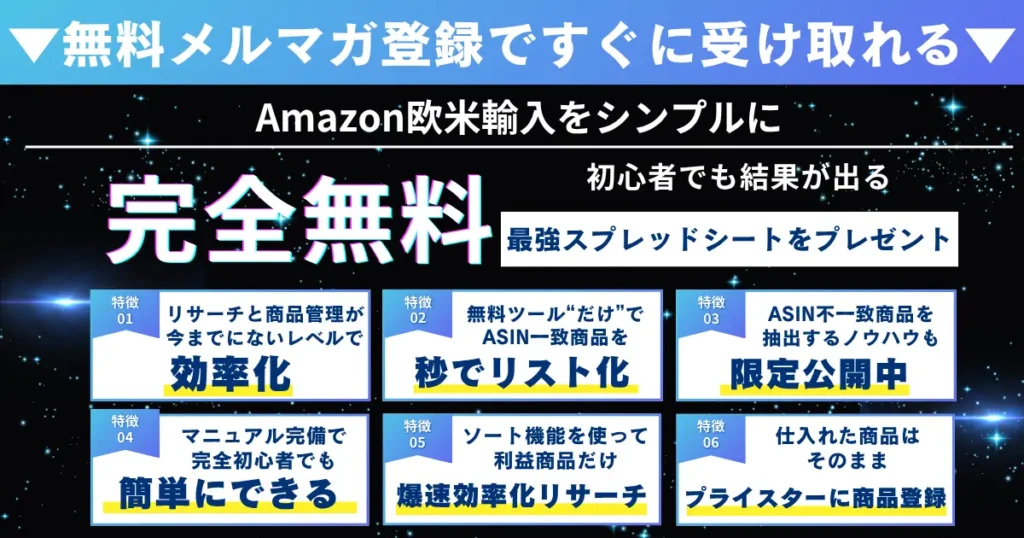プライスターを使ってみたいけど、登録方法でわからないところがあるという人から時々連絡をいただきます。
そこで今回は、Amazon物販の必須ツールであるプライスターの登録方法をできるだけ丁寧に解説しています。
- 初めてPCを使った副業に取り組む
- PC作業になかなか慣れない
- 登録方法が合っているか不安
そんな方に向けて、できるだけ丁寧にプライスターの登録方法をまとめました。ちなみにプライスターって何って方はこちらの記事をご覧ください。

プライスターはAmazon物販を攻略する上で、必要不可欠なツールです。まだ使ったことがない方は30日無料で試せるので、この機会に試してみてはいかがでしょうか。
このブログからプライスターに登録すると、
\欧米輸入導入に必須な12個の資料/
を無料でプレゼント!🎁
⚠️特典を確実に受け取るため表示を必ず確認しよう!⚠️
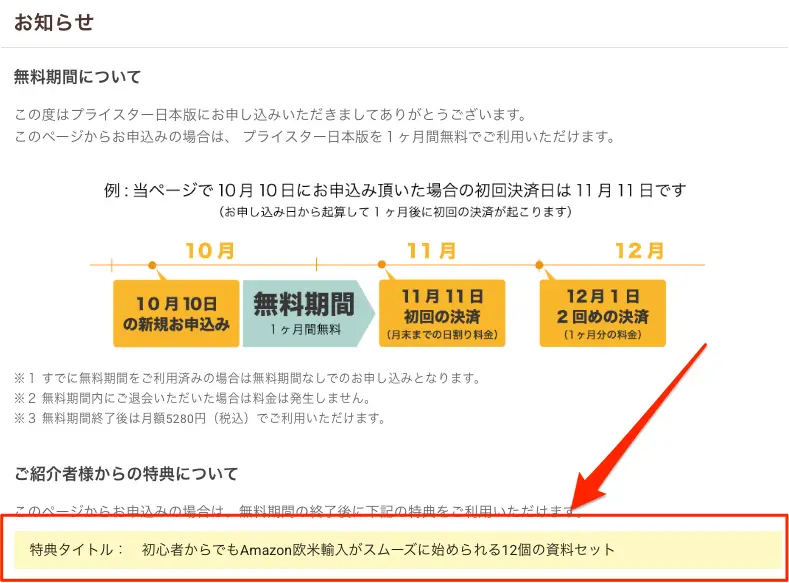
特典が表示されていれば問題なく受け取れます。
プライスターはAmazon物販に必須なツール。
必須ツールの登録をするついでに、ここでしかゲットできないプレゼントを受け取ろう!
Amazon物販を最短最速で攻略したいなら、こちらから登録!
12個のプレゼント内容はこちら。
- 利益商品リスト10選
- Amazon出品用アカウント作成方法
- 必須ツール10選
- ランキンググラフの読み方
- Amazon欧米輸入リサーチガイド
- 利益計算シート(簡易版)
- 仕入れ判断チェックリスト
- 配布用 仕入れNGリスト
- Keepaバリエーション見極めチェックシート
- Amazon欧米輸入で発生する主なコスト一覧
- FBA納品方法
- Amazon欧米輸入攻略ロードマップ
そもそもプライスターってどんなツールなの?

今からプライスターを使おうと考えている人の中には、
 くまったさん
くまったさんそもそもプライスターってどんなことができるんだっけ?
と思っている人もいるはず。そんな人に向けて、超簡単にプライスターの概要をまとめました。
- プライスターはあなたのAmazon物販の手助けをしてくれるツール
- プライスターの主な9つの機能を一覧にまとめてみた
登録の前に念のため確認しておきましょう。
プライスターはあなたのAmazon物販の手助けをしてくれるツール
プライスターはあなたのAmazon物販の手助けをしてくれる便利なツールです。
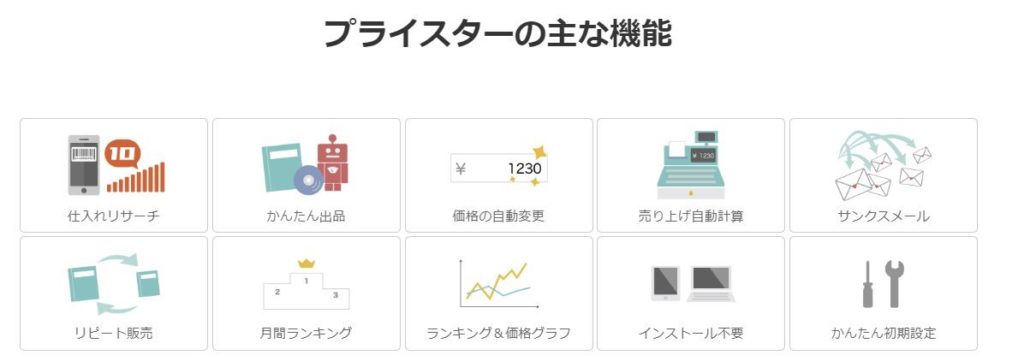
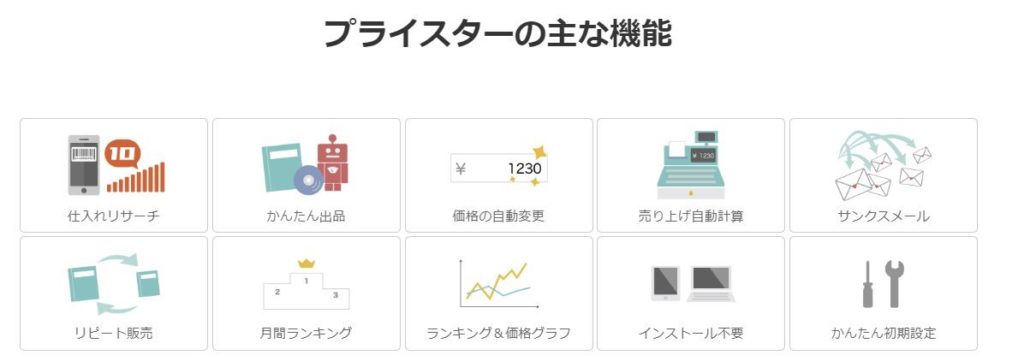
プライスターは日々の面倒な作業や複雑な作業を、あなたに代わって24時間365日休みなく働いてくれます。
例えば、Amazonでは出品する価格がかなり重要です。カートボックスというシステムがあり、安く出品した方が有利だからです。しかしたくさん出品している商品の価格を1つ1つチェックしていてはいくら時間があっても足りませんよね。
そんな時に活躍してくれるのがプライスターです。
プライスターを導入して価格の自動改定を設定しておけば、あなたに代わって常に適切な価格設定を維持してくれます。
こんな感じのあったら嬉しい機能がいっぱい搭載されているのがプライスターです。


プライスターの主な9つの機能を一覧にまとめてみた
もう少しプライスターの機能を掘り下げてみましょう。主な9つの機能をまとめてみました。
| 概要 | |
|---|---|
| リサーチ | スマホのカメラや外部スキャナでバーコードを読み込んでリサーチができる。 一目で最安値や販売価格、粗利などが把握できる。店舗セラーにはありがたい機能。 |
| かんたん出品 | アプリでリサーチした商品をそのまま出品できる機能。 大量に出品するときはCSVファイルを使って一括出品も可能。 |
| らくらく配送 | プライスターを使って作成した納品プランをそのまま発送依頼できる機能。 ただしほとんどの場合はFBAパートナーキャリアを使った方が安く納品できます。 |
| 3ステップFBA納品 | Amazonセラーセントラルの納品プラン作成は初心者にはやさしくありません。 しかしプライスターの納品プラン作成は超シンプル。 初心者〜上級者まで直感的に納品ができます。 |
| 価格の自動改定 | プライスターのメイン機能。さまざまな価格の自動変更パターンが用意されています。 さらにオリジナルの価格改定設定を作ることも可能。うまく活用すれば売り上げがアップします。 |
| ワクワク通知機能 | プライスターのアプリをスマホのインストールしておけば、商品が売れたらすぐに通知が届きます。 モチベーションが上がる嬉しい機能です。 |
| かんたん在庫管理 | 在庫情報をCSVでダウンロードできます。 ダウンロードしたデータを修正して一括で出品情報を変更することも可能。 |
| サンクスメール | 購入者様に評価依頼のメールを自動で送れます。 評価依頼メールを活用すれば早くセラー評価が集まりショップの信頼度を高められます。 |
| スタッフ用アカウントの追加 | リサーチの外注や納品代行業者とプライスターを共有するときに活用します。 外注さんたちに必要な情報のみアクセス権があるプライスターページが使えます。 |
こんな感じの機能が使えます。かなり簡単にまとめているのでもう少し詳しく知りたい人はこちらの記事も参考にどうぞ。
特におすすめなのが、
- かんたん出品機能
- 納品プランの作成
- 商品情報の編集
これらの機能です。これらの機能についての詳しい解説は以下の記事にまとめているので、こちらもあわせて参考にしてみてください。




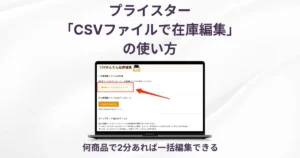
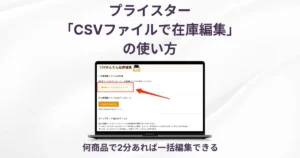
【30日無料】プライスターの登録方法を画像付きでやさしく解説


ここからはプライスターの登録方法をできるだけわかりやすく解説します。
流れはこちら。
- プライスターにアクセスして「日本版を申し込む」をクリック
- 登録する情報を入力する
それぞれできるだけ詳しく解説します。
プライスターにアクセスして「日本版を申し込む」をクリック
まずは以下のボタンからプライスターを開いてください。
ボタンをクリックすると以下のような画面が表示されます。
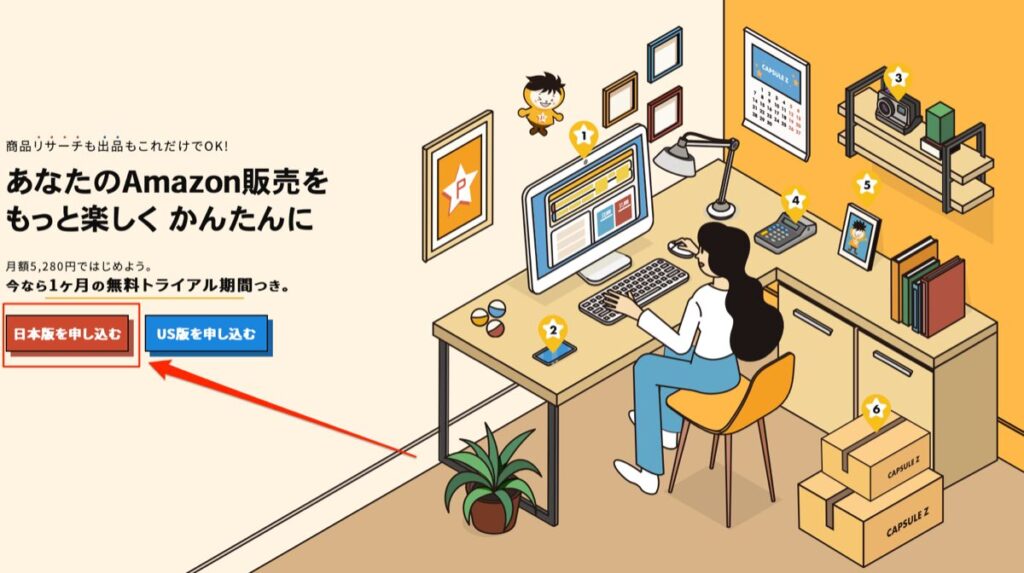
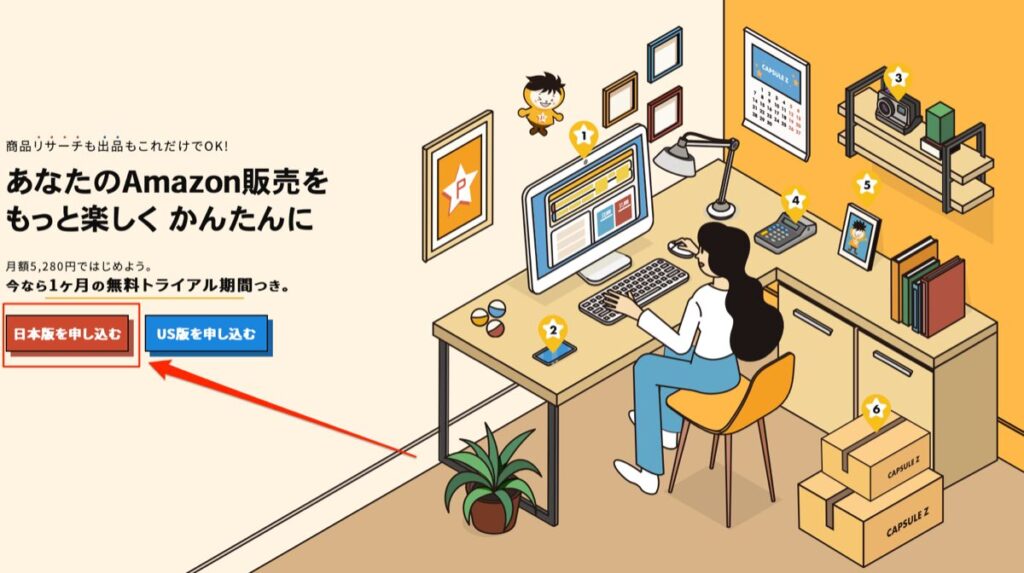
可愛いページが表示されますよね。その画面に「日本版を申し込む」と表示があるのでクリックします。
登録する情報を入力する
そうするとプライスターの会員登録画面が表示されます。必要な情報を入力しましょう。
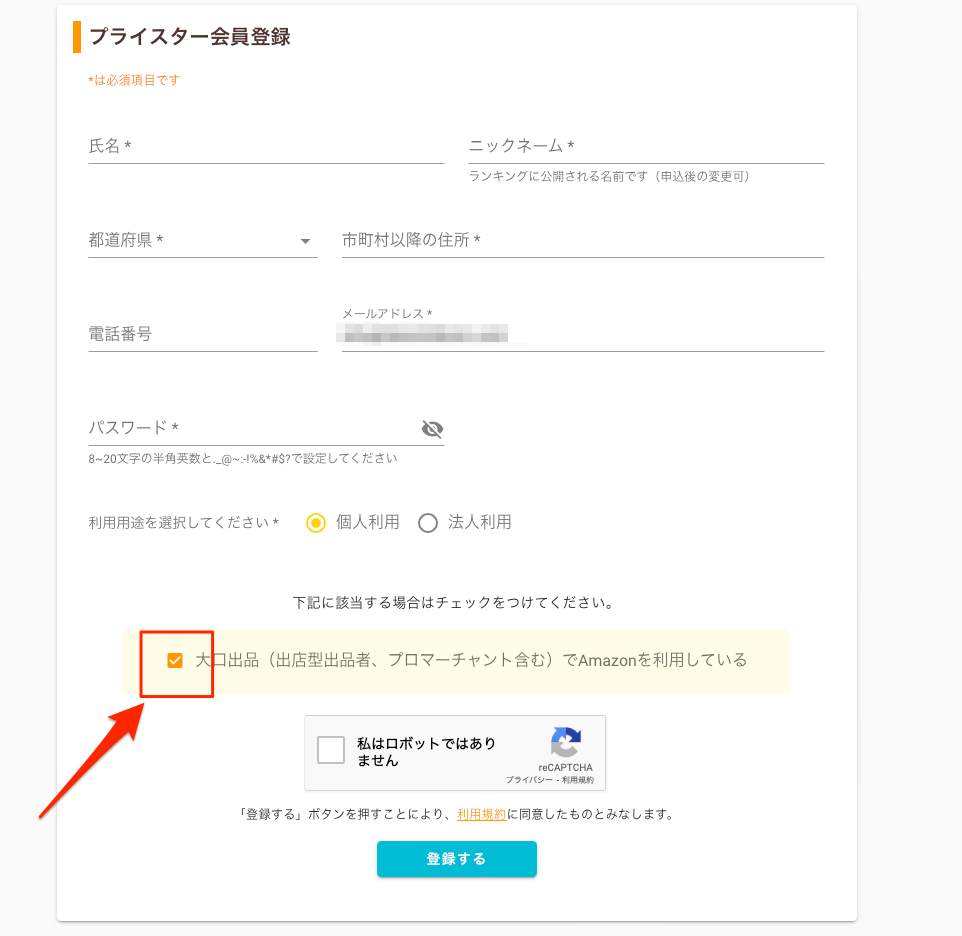
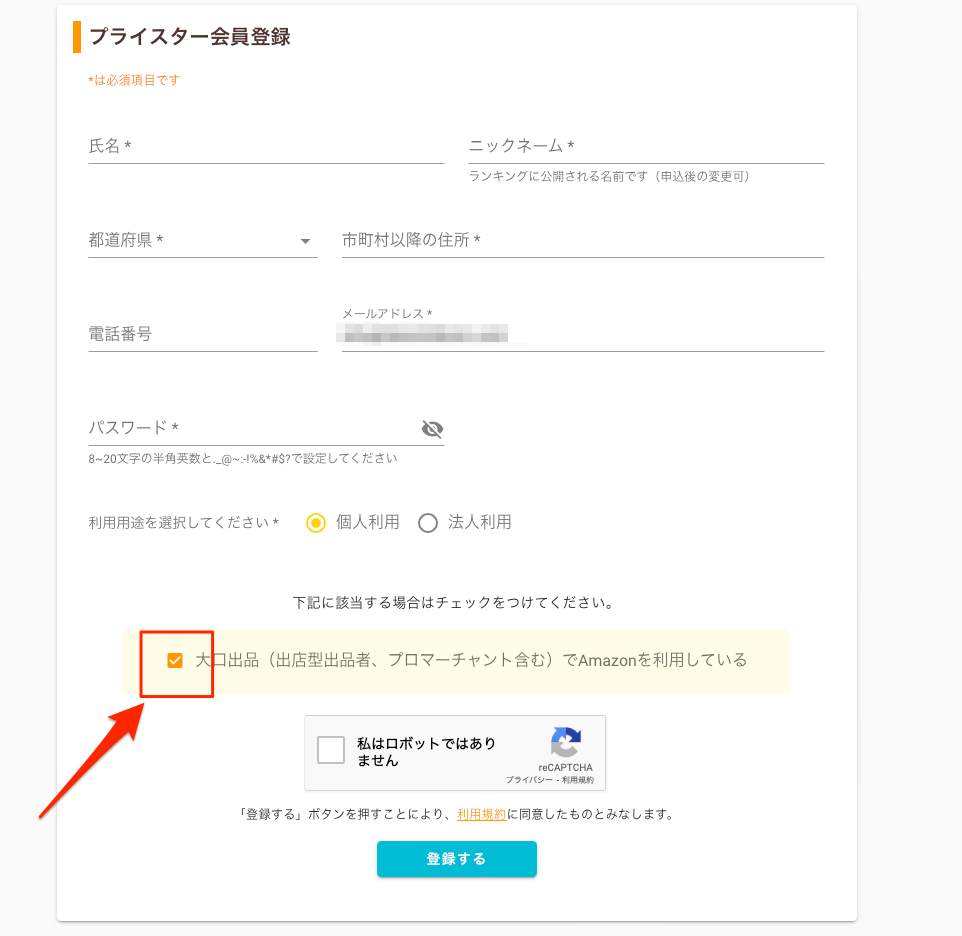
| 入力事項 | |
|---|---|
| 氏名 | あなたの名前をフルネームで入力 |
| ニックネーム | ランキングに使われるニックネームを入力 |
| 都道府県 | あなたが住んでいる都道府県を入力 |
| 市町村以降の住所 | あなたが住んでいる市町村以降を入力 |
| 電話番号 | 電話番号を入力 |
| メールアドレス | メールアドレスを入力 |
| パスワード | 任意のパスワードを入力 |
| 利用用途 | 個人または法人を選択 |
| 大口出品 | チェックを入れる |
それぞれ入力や選択が完了したら「私はロボットではありません」にチェックを入れて「登録する」をクリックしましょう。
以上でプライスターの登録作業は完了です。次にAmazonとの連携作業に進みます。
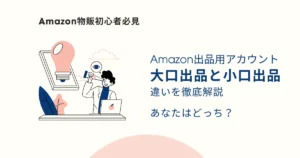
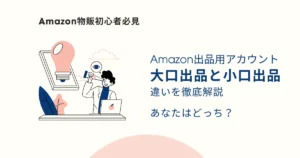
プライスターとAmazonを連携させる方法を画像付きで解説


登録作業が済んだら次はAmazonとの連携や支払いに使うクレジットカードなどを登録する作業です。
流れはこちら。
- Amazonアカウントとの連携を促す画面が表示される
- Amazonにログインしてアクセスを許可する
- クレジットカード番号の登録画面が表示される
それぞれ解説します。
Amazonアカウントとの連携を促す画面が表示される
会員登録が済んだら以下のような画面が表示されます。
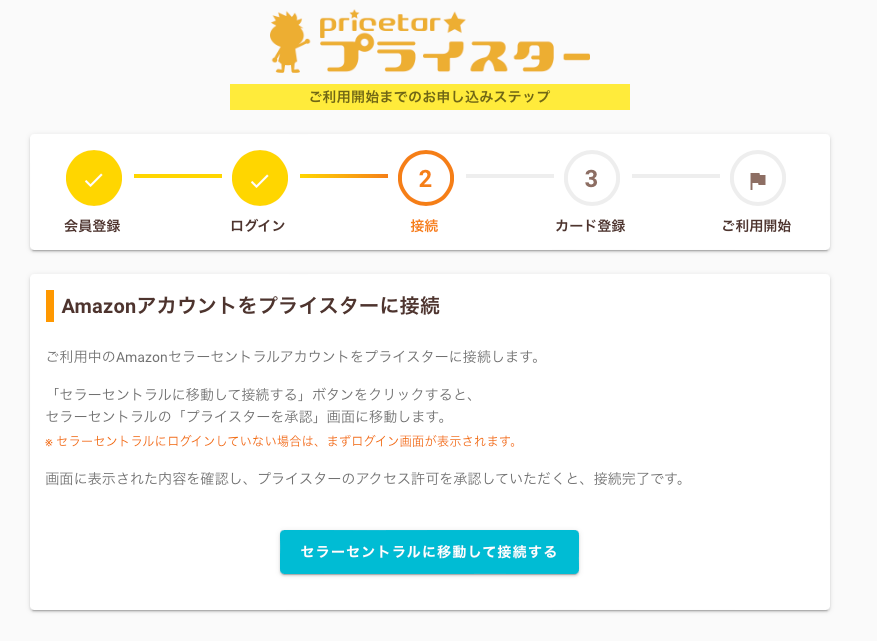
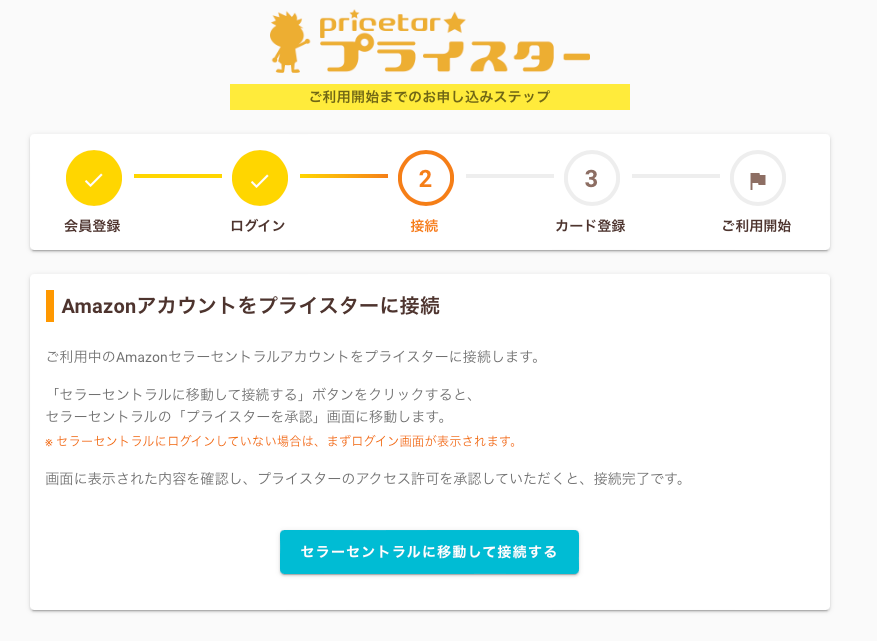
「セラーセントラルに移動して接続する」をクリックしましょう。
Amazonにログインしてアクセスを許可する
そうするとAmazonのログイン画面が表示されます。あなたのAmazonの情報を入力してログインします。
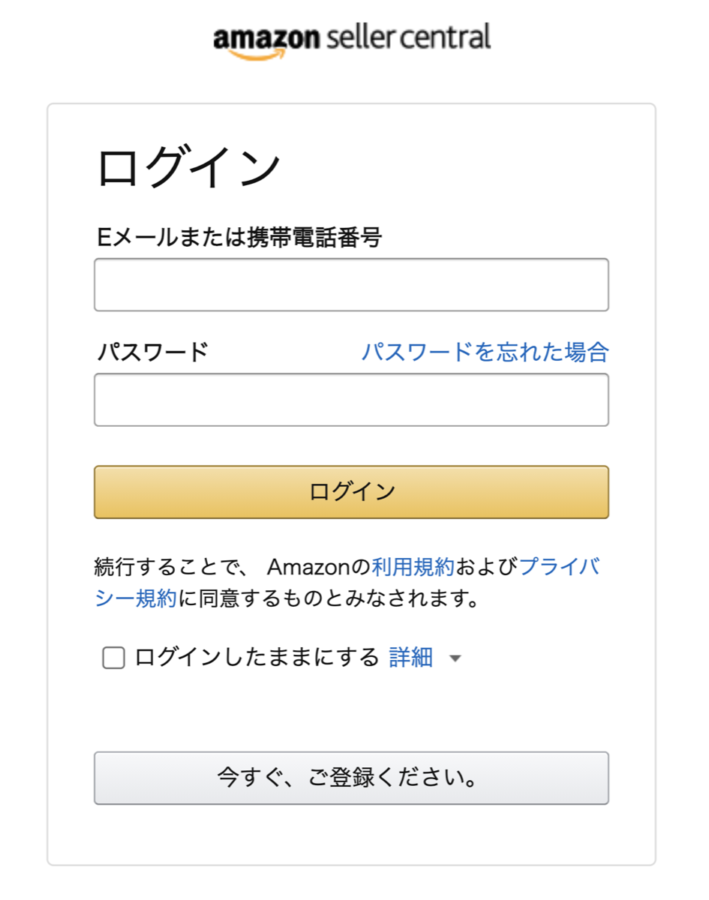
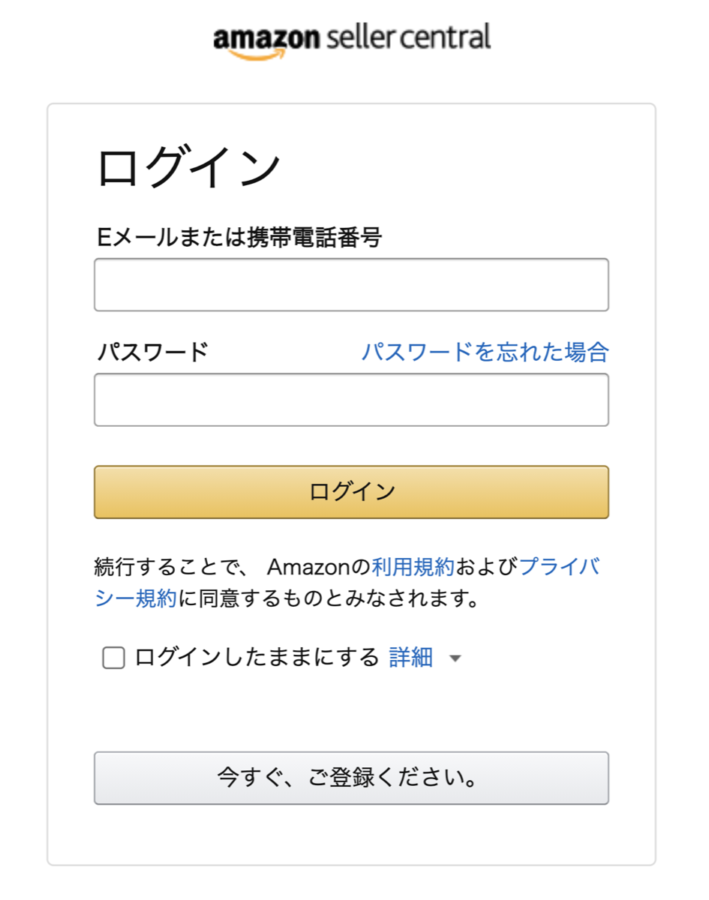
ログインするとプライスターとの連携の承認画面が表示されます。
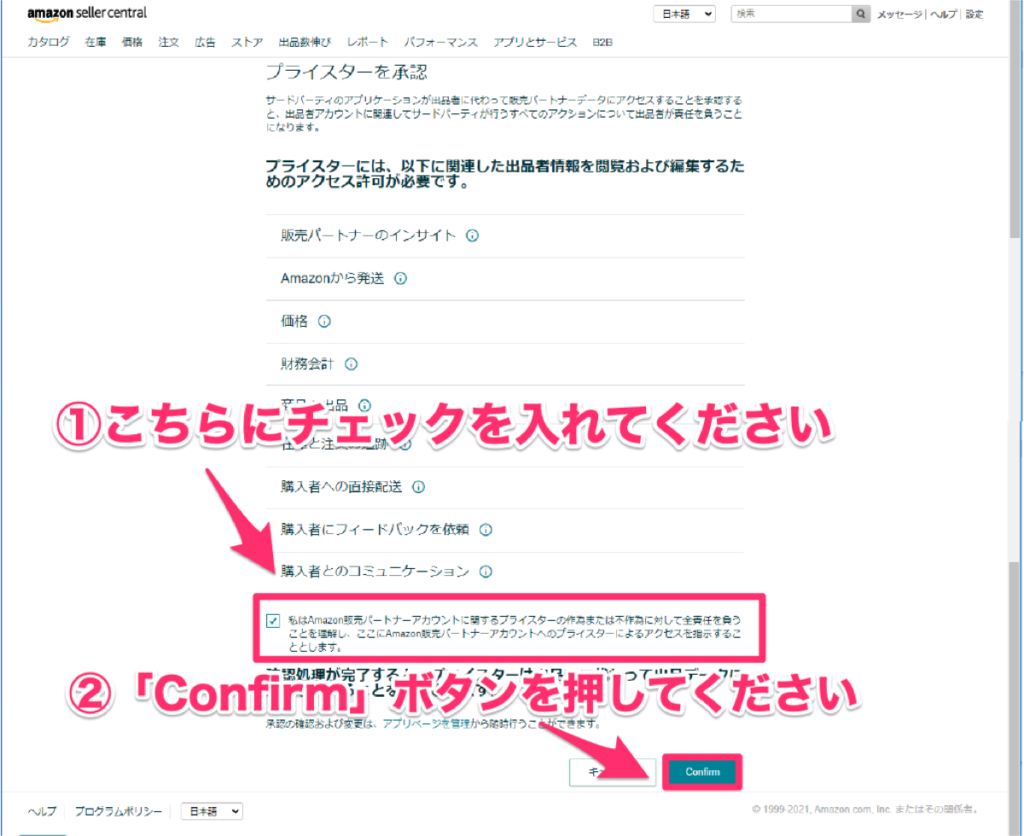
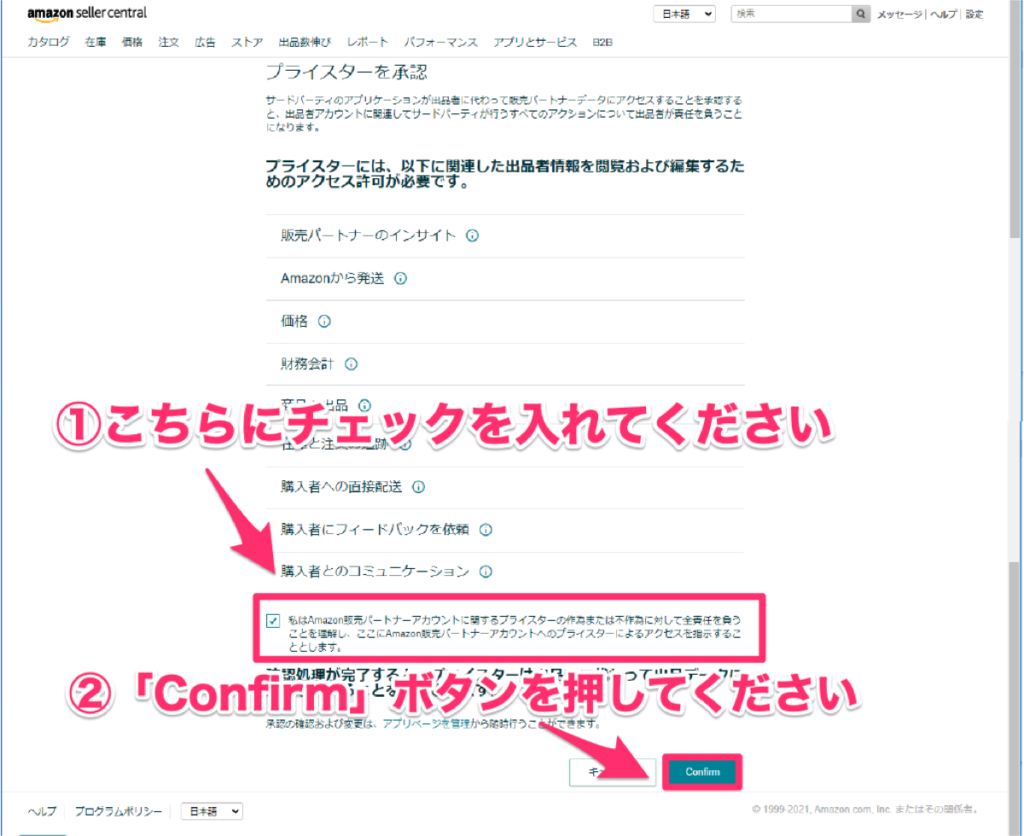
チェックボックスにチェックを入れて「Confirm」をクリックしましょう。
クレジットカード番号の登録画面が表示される
次にクレジットカード番号の入力画面が表示されます。これはプライスターの月額料金を支払うためのクレジットカードです。
Amazon物販用やビジネス用に準備したクレジットカードがあるなら、ここに登録します。まだAmazon物販用のクレジットカードを作っていないなら、とりあえず持っているクレジットカードを登録しておきましょう。
あとで変更できます。
ちなみにAmazon物販にオススメなクレジットカードは以下のページに詳しくまとめています。


これでプライスターの初期設定は完了です。あとは実際に使いながら、あなたにあった必要な設定をしていきましょう。
プライスターでやっておくべきその他の設定


ここからはプライスターの必須設定ではないですが、私がおすすめする設定をいくつか紹介します。
- 赤字ストッパーと高値ストッパー
- 出品設定初期値の変更
- 拡張機能のインストールと設定
- サンクスメールの設定
- プライスターアプリのインストールと設定
これらを設定しておくと、よりプライスターを活用できます。
赤字ストッパーと高値ストッパー
赤字ストッパーと高値ストッパーはプライスターの価格改定機能一つです。これらを設定することで、価格追従で安くなりすぎたり高くなりすぎたりすることを防ぎます。
回転を重視しつつ、利益を最大化しさらにカート獲得率のUPにも繋がるので必ず設定したい設定です。




出品設定初期値の変更
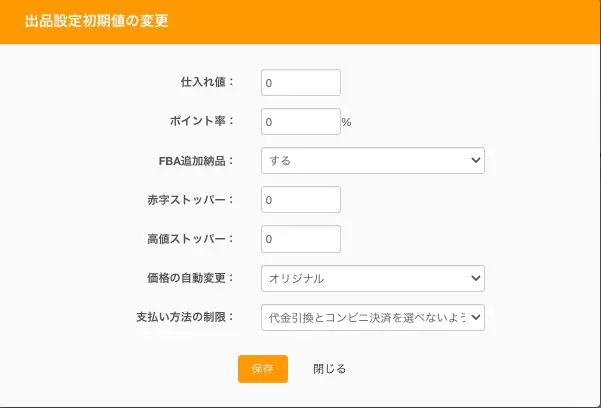
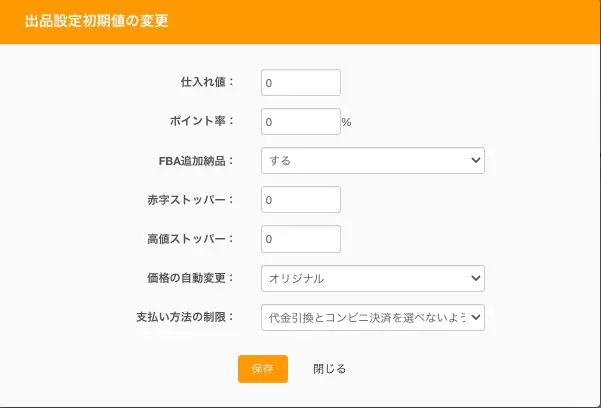
出品する商品の初期値をここで設定できます。仕入れ値や赤字ストッパー、高値ストッパーなどは商品ごとに違うと思うので、設定は不要です。
ここで設定しておくべきは「支払い方法の制限」です。「支払い方法の制限」では「代引きとコンビニ決済を選べないようにする」設定ができます。
この設定をしておくことで、ライバルセラーからの嫌がらせに対応することができます。その理由や設定方法については以下の記事に記載しているので参考にしてください。
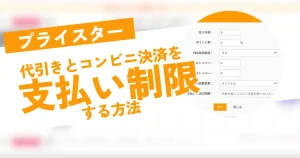
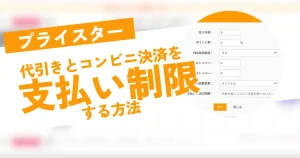


拡張機能のインストールと設定
プライスターには拡張機能が用意されています。
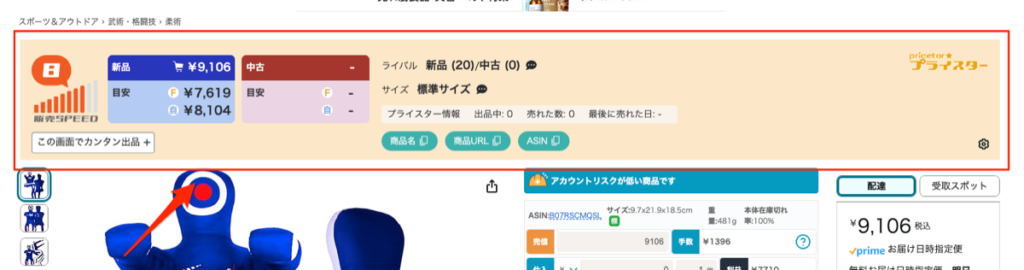
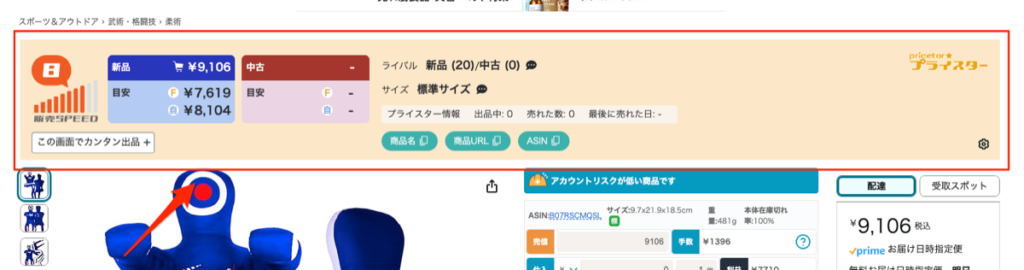
プライスターの拡張機能には大まかに10個の機能が搭載されています。
- 機能1.プライスター独自の売れ行き表示
- 機能2.仕入れ目安価格の表示
- 機能3.ライバル価格一覧
- 機能4.商品サイズの表示
- 機能5.出品制限の有無と申請ボタン
- 機能6.Amazon本体の出品有無
- 機能7.リンクやASINのコピーボタン
- 機能8.カンタン出品機能
- 機能9.検索結果に情報表示
- 機能10.表示位置のカスタマイズ方法
リサーチや仕入れに役立つ機能がたくさんあるので、プライスターを導入したらぜひ拡張機能もインストールしておきましょう。もちろんプライスターユーザーは無料で使えます。
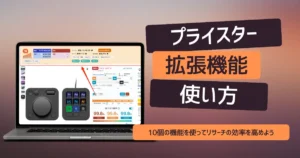
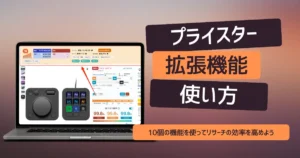
サンクスメールの設定
プライスターにはサンクスメールという機能があります。サンクスメールとは商品購入者にありがとうのメッセージと共に評価の依頼をするメールのことです。
最近のAmazonでは自動でサンクスメールを送るようになっていますが、少しでも評価を早くもらいたい人はプライスターのサンクスメールも活用してみましょう。
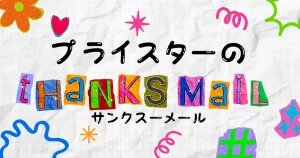
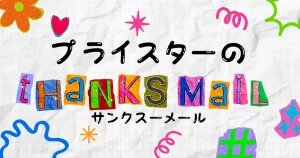


プライスターアプリのインストールと設定
プライスターにはスマホアプリも用意されています。アプリをインストールして設定しておくと以下のように商品が売れたら通知が届くよになります。
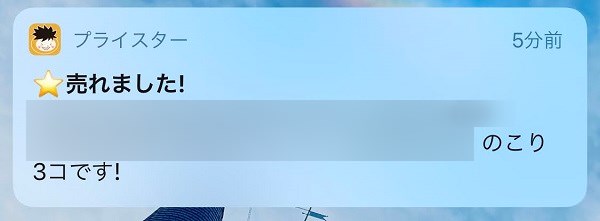
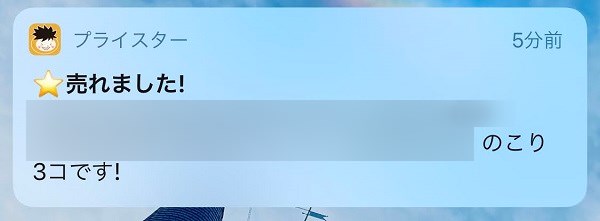
売れ行きを早く知りたい人はぜひ導入しておきましょう。
また、通知以外にもリサーチ機能や出品機能、在庫管理などもできます。外出先でサッと作業ができるレベルのアプリなのでまだインストールしていない人はこの機会にしておきましょう。
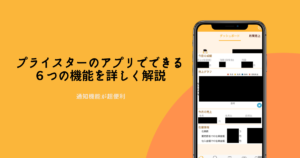
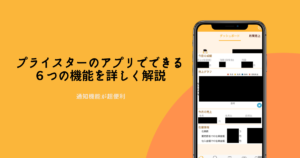
【まとめ】プライスターはAmazon物販で必須!早めに登録して使い方をマスターしよう!


ということで今回はプライスターの登録方法をまとめました。プライスターはAmazon物販を効率よく進めるためには必須なので、まだ導入していないなら早めに導入することをオススメします。
この記事で紹介した以外にも、プライスターにはたくさんの機能が備わっています。
もっとプライスターについて知りたい場合は、以下の記事も参考にしてみてください。


このブログからプライスターに登録すると、
\欧米輸入導入に必須な12個の資料/
を無料でプレゼント!🎁
⚠️特典を確実に受け取るため表示を必ず確認しよう!⚠️
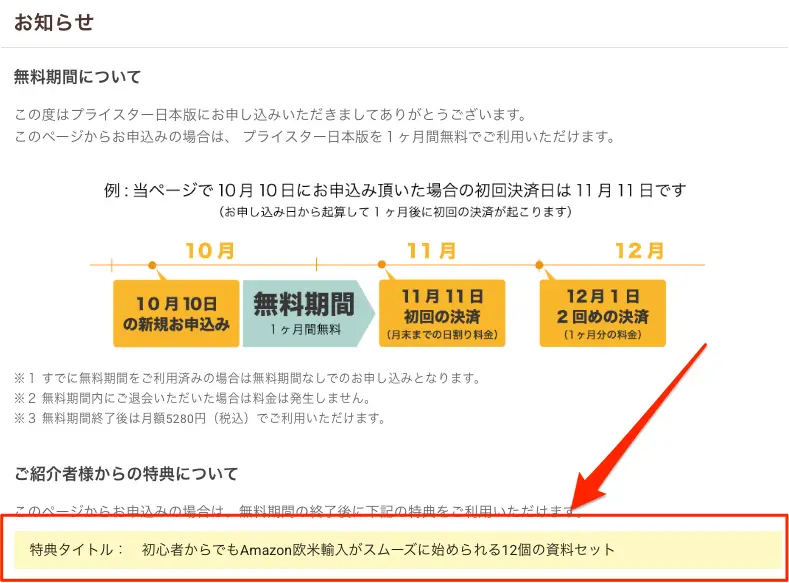
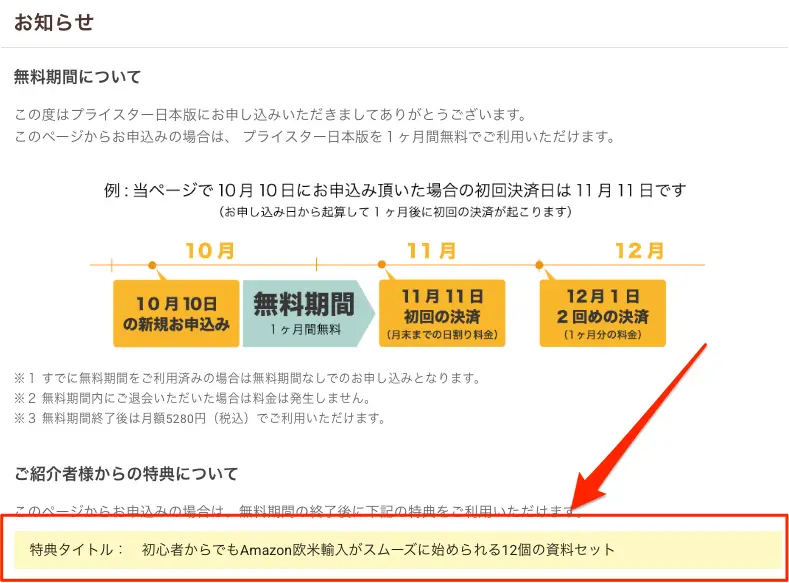
特典が表示されていれば問題なく受け取れます。
プライスターはAmazon物販に必須なツール。
必須ツールの登録をするついでに、ここでしかゲットできないプレゼントを受け取ろう!
Amazon物販を最短最速で攻略したいなら、こちらから登録!
12個のプレゼント内容はこちら。
- 利益商品リスト10選
- Amazon出品用アカウント作成方法
- 必須ツール10選
- ランキンググラフの読み方
- Amazon欧米輸入リサーチガイド
- 利益計算シート(簡易版)
- 仕入れ判断チェックリスト
- 配布用 仕入れNGリスト
- Keepaバリエーション見極めチェックシート
- Amazon欧米輸入で発生する主なコスト一覧
- FBA納品方法
- Amazon欧米輸入攻略ロードマップ
ちなみにAmazon物販を有利に進めたいなら、その他のツールの活用も必須です。その他のおすすめツールについては以下の記事にまとめているので、こちらのあわせてご覧ください。


よくある質問


最後によくある質問をまとめました。
- プライスターの登録方法を教えてください。
-
プライスターの登録方法は本記事で詳しく解説しています。基本的な流れは、公式サイトでアカウント作成、Amazonセラーアカウントの連携、クレジットカード情報の入力です。詳細な手順は記事本文をご参照ください。
- プライスターの初期設定で必ず行うべきことは何ですか?
-
プライスターの初期設定で必ず行うべきことには、Amazonセラーアカウントの連携、クレジットカード情報の入力があります。さらに、赤字ストッパーと高値ストッパーの設定、出品設定初期値の変更、拡張機能のインストールなども設定しておくとスムーズにAmazon物販を進めることができます。
- プライスターの拡張機能とは何ですか?どんな機能がありますか?
-
プライスターの拡張機能は、リサーチや仕入れに役立つ追加機能です。売れ行き表示、仕入れ目安価格の表示、ライバル価格一覧、商品サイズの表示、出品制限の確認など、10個の主要機能があります。詳細は記事内の「拡張機能のインストールと設定」セクションをご覧ください。
- プライスターのサンクスメール機能とは何ですか?
-
サンクスメール機能は、商品購入者にお礼のメッセージと評価依頼を送信する機能です。Amazonが自動でサンクスメールを送信するようになっていますが、プライスターの機能を使うことで、より早く評価をもらえる可能性があります。
- プライスターは無料で使えますか?
-
プライスターは有料サービスですが、30日間の無料トライアル期間があります。この期間中に機能を試すことができます。詳細な料金情報はプライスターの公式サイトで確認できます。